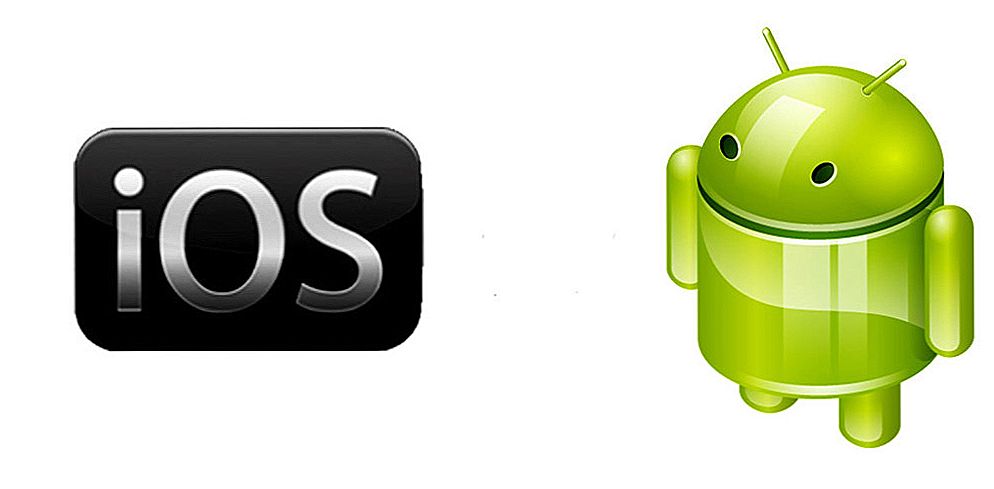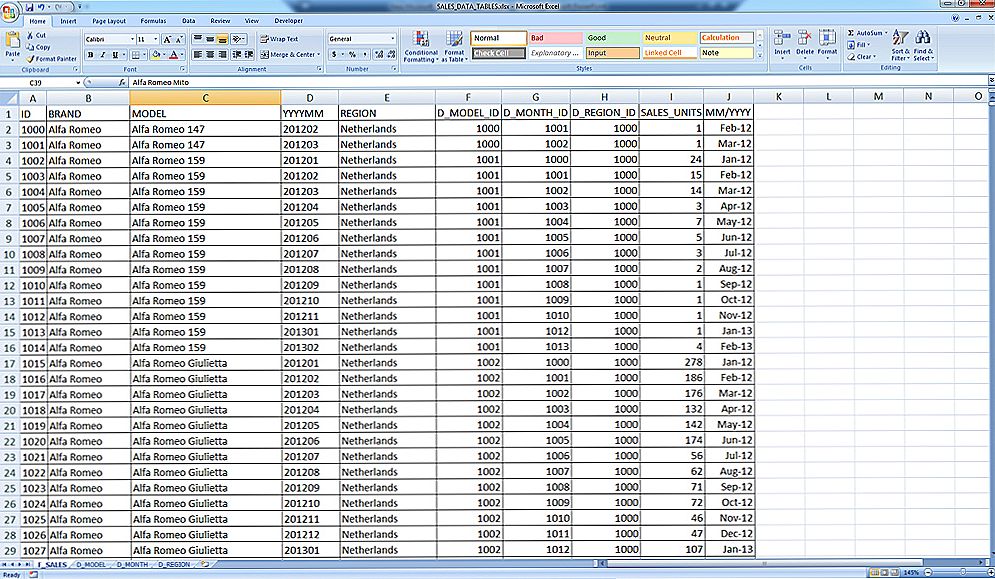Спостерігаю за статтями на сайті, які хоч якось відносяться до телевізорів Smart TV, і розумію, що тема як ніколи популярна. Зручно: включили телевізор - і ось вам браузер для відвідування сайтів, онлайн-відео, ігри, соціальні мережі. Навряд чи хтось буде сперечатися з тим, що у телевізорів зі Smart TV є майбутнє. Комп'ютер вони, звичайно ж, не замінять, але як пристрій для розваг підходять відмінно.
 Можливість дивитися онлайн-відео, грати в ігри і відвідувати веб-сайти є в сучасних Smart TV. Але, якщо ви вже користувалися Smart TV, неважливо якого виробника: LG, Samsung, Sony, або інших, то, погодьтеся - технологія ще сирувата. Весь час щось підвисає, від інтернету відключається, онлайн-відео відтворюється і т. Д. Користуватися можна, але не все так гладко, як здається на перший погляд, і як вам можуть розповісти в магазині.
Можливість дивитися онлайн-відео, грати в ігри і відвідувати веб-сайти є в сучасних Smart TV. Але, якщо ви вже користувалися Smart TV, неважливо якого виробника: LG, Samsung, Sony, або інших, то, погодьтеся - технологія ще сирувата. Весь час щось підвисає, від інтернету відключається, онлайн-відео відтворюється і т. Д. Користуватися можна, але не все так гладко, як здається на перший погляд, і як вам можуть розповісти в магазині.
SSD, Smart TV приставки, ігрові відеокарти, процесори для ПК, МФУ, антивіруси, роутери, підсилювачі Wi-Fi, смартфони до 10000 рублів
Інша справа функціонал мобільної операційної системи Android. Було б непогано, якщо функціонал Smart TV був зроблений саме на цій системі. Правда? Наприклад, кількість програм та ігор для Android, які можна встановити з Google Play, ніколи не зрівняється з магазином LG Smart World і Game World, який є в LG Smart TV. Ну, у кого телефон, або планшет на Android, розуміють, про що я.
Було нерозумно думати про те, що всі можливості Android не можна використовувати на телевізорах. Точно так же, напевно, подумали компанії, які займаються розробкою цифрової техніки, і створили Смарт-ТВ приставки. У цій статті, ми з вами розглянемо одну з таких приставок від компанії Defender. називається вонаDefender Smart Android HD2. Стаття повинна бути цікавою в першу чергу тим, у кого телевізори без Smart TV. Або, кого не влаштовують можливості і функціонал Smart TV. Але ж так хочеться подивитися фільм в інтернеті або з флешки, зайти в соціальні мережі, пограти в ігри - і все це на екрані телевізора.
Що таке Смарт-ТВ приставка на Android?
Як правило, це невеликий пристрій, який підключається в HDMI-роз'єм телевізора і працює на операційній системі Android. Харчується приставка або від адаптера, який можна включити в розетку, або від USB-роз'єму телевізора. У самій приставці, як і, наприклад, в планшеті, встановлений процесор, оперативна пам'ять, вбудований Wi-Fi, Bluetooth і т. Д. Це цілком собі планшет, тільки без екрану. Екраном виступає телевізор.
Управління приставкою можна здійснювати за допомогою звичайної клавіатури і миші. Можна підключити бездротові пристрої, що набагато зручніше, або по Bluetooth.Я, наприклад, підключав бездротову гарнітуру. Можу сказати, що для керування такою Android приставкою цілком вистачає і однієї мишки. Також існують спеціальні пульти дистанційного керування Air-Mouse.
Є навіть моделі з вбудованими камерами і мікрофонами, для спілкування по Скайпу. Наприклад, Defender Smart Call HD2. До речі, Smart Call HD2 може підключатися до старих телевізорів, у яких немає HDMI. А підключається вона по так званому "тюльпана" (композитний AV-вихід). Пульт Air-Mouse йде в комплекті.
Що знадобиться для підключення Смарт-ТВ приставки до телевізора?
- Сама приставка. Без неї нікуди 🙂
- Телевізор з HDMI-роз'ємом
- Звичайна комп'ютерна мишка, і / або клавіатура для управління Android приставкою (якщо в комплекті немає пульта).
Огляд Defender Smart Android HD2
Давайте докладніше розглянемо всі на прикладі Defender Smart Android HD2.
Купити приставку можна в офіційному інтернет магазині компанії Defender по посиланню http://www.defender.ru/products/multimedia/smarttvaccessory/smart-android-hd2/. Продається Defender Smart Android HD2 в такій маленькій і красивою коробочці:
 На коробці можна побачити основні можливості, а ззаду - технічні характеристики. Ось основні з них:
На коробці можна побачити основні можливості, а ззаду - технічні характеристики. Ось основні з них:
- Процесор Dual Core Rockchip RK3066, який працює на частоті 1.6 Ghz
- Графічний прискорювач Mali 400MP
- Android 4.2
- 1 ГБ оперативної пам'яті
- 4 ГБ вбудованої пам'яті
- Є можливість підключення microSD до 32 ГБ
- WiFi 802.11 b / g / n і Bluetooth
- 2 повноцінних USB-роз'єму для підключення флешок, і іншої периферії.
З іншими характеристиками можна ознайомитися на офіційному сайті. Приставка працює дуже спритно, фільми та ігри йдуть без проблем. На жаль, зараз немає можливості протестувати якусь потужну гру, типу Asphalt 8, але я обов'язково спробую.
Комплектація
У комплекті ви знайдете саму приставку Defender Smart Android HD2, адаптер харчування, HDMI-подовжувач, невелику інструкцію, гарантію і кабель живлення з додатковим USB-роз'ємом.
 Як я вже писав, приставка підключається в HDMI-роз'єм телевізора. Вона може підключатися як безпосередньо, так і через подовжувач. Також до приставки підключається кабель живлення (роз'єм microUSB), на якому є ще один повноцінний USB-роз'єм. Є роз'єм для підключення microSD карт і ще один повноцінний USB (всього, два USB-роз'єму для підключення флешок, клавіатур, мишок, зовнішніх HDD і т. Д.). Індикатор, який світиться під час роботи пристрою, так само присутній.
Як я вже писав, приставка підключається в HDMI-роз'єм телевізора. Вона може підключатися як безпосередньо, так і через подовжувач. Також до приставки підключається кабель живлення (роз'єм microUSB), на якому є ще один повноцінний USB-роз'єм. Є роз'єм для підключення microSD карт і ще один повноцінний USB (всього, два USB-роз'єму для підключення флешок, клавіатур, мишок, зовнішніх HDD і т. Д.). Індикатор, який світиться під час роботи пристрою, так само присутній.
 Все зібрано добротно, кабелі нормальні по довжині.
Все зібрано добротно, кабелі нормальні по довжині.
Підключення приставки Defender Smart Android HD2
Я спочатку підключив цю ТВ-приставку до невеликого 24-дюймовому телевізору LG.Харчування підключав до USB-роз'єму телевізора. Нагадаю, що якщо в вашому телевізорі немає USB, то приставку можна включити в розетку через адаптер харчування, який є в комплекті.
 В один з USB-роз'ємів я підключив адаптер бездротової мишки, щоб можна було керувати Android-приставкою. А в другій підключив флешку, щоб перевірити, як ідуть фільми.
В один з USB-роз'ємів я підключив адаптер бездротової мишки, щоб можна було керувати Android-приставкою. А в другій підключив флешку, щоб перевірити, як ідуть фільми.
 Посидів я трохи і зрозумів, що за 32-дюймовим телевізором буде зручніше. Перебрався за телевізор LG 32LN575U.
Посидів я трохи і зрозумів, що за 32-дюймовим телевізором буде зручніше. Перебрався за телевізор LG 32LN575U.
 Все підключаємо, включаємо харчування приставки (якщо живлення від USB, то воно включиться разом з телевізором). На телевізорі потрібно вибрати HDMI, до якого ви підключили приставку. Інакше зображення не з'явиться. На телевізорах LG це робиться натисканням на кнопкуINPUT. Далі потрібно просто вибрати активний HDMI (якщо їх декілька в телевізорі).
Все підключаємо, включаємо харчування приставки (якщо живлення від USB, то воно включиться разом з телевізором). На телевізорі потрібно вибрати HDMI, до якого ви підключили приставку. Інакше зображення не з'явиться. На телевізорах LG це робиться натисканням на кнопкуINPUT. Далі потрібно просто вибрати активний HDMI (якщо їх декілька в телевізорі).
 Якщо приставка вже завантажилася, то ви побачите головний екран. Ні, це не звичайний робочий стіл Android 4.2. Там спеціальна оболонка, якою, до речі, користуватися дуже зручно. Виглядає вона ось так:
Якщо приставка вже завантажилася, то ви побачите головний екран. Ні, це не звичайний робочий стіл Android 4.2. Там спеціальна оболонка, якою, до речі, користуватися дуже зручно. Виглядає вона ось так:
 Давайте розглянемо функціонал і можливості.
Давайте розглянемо функціонал і можливості.
Дивіться також:
- Чи можна завантажувати файли з інтернету на телевізорі зі Smart TV?
- Для чого на телевізорі мережевий роз'єм (LAN)?
- Як вивести зображення з ноутбука, смартфона, або планшета, на телевізор по Wi-Fi? Телевізор як бездротової ...
- Помилка: "Недостатньо пам'яті" на телевізорах LG Smart TV при перегляді відео через вбудований браузер
- Підключаємо бездротову мишу і клавіатуру до телевізора LG Smart TV
Функціонал Android ТВ-приставки від Defender
На головному екрані є 6 вкладок. Я раджу спочатку зайти вSetting (Настройки), що б підключиться до Wi-Fi (якщо у вас є Wi-Fi мережу), налаштувати час і т. Д. Налаштування нічим не відрізняються від тих, що на планшеті, або смартфоні.
До бездротової мережі я підключився без проблем (можете підключатися по цій інструкції). Мережа приставка тримає добре і стабільно.
 Я помітив лише одну проблему, правда, ця проблема скоріше Android. Якщо неправильно налаштовані час і дата, то буде світитися сірий значок Wi-Fi (як у мене на фото вище, в правому нижньому кутку), і не буде працювати інтернет в Google Play. Це популярна проблема всіх Android пристроїв, про яку я недавно писав в окремій статті: сірий значок Wi-Fi мережі на Android планшеті, або телефоні. Чи не працює Google Play (Play Market).
Я помітив лише одну проблему, правда, ця проблема скоріше Android. Якщо неправильно налаштовані час і дата, то буде світитися сірий значок Wi-Fi (як у мене на фото вище, в правому нижньому кутку), і не буде працювати інтернет в Google Play. Це популярна проблема всіх Android пристроїв, про яку я недавно писав в окремій статті: сірий значок Wi-Fi мережі на Android планшеті, або телефоні. Чи не працює Google Play (Play Market).
Тому правильно налаштуйте дату і час. Встановіть свій часовий пояс. А так як ці параметри, наскільки я зрозумів, скидаються після повного відключення живлення від приставки, то краще встановіть автоматичне налаштування з мережі.
 В налаштуваннях, на вкладціекран, Можна вибрати дозвіл екрану і частоту оновлення. Інші налаштування все практично такі ж, як і на інших Android пристроях.
В налаштуваннях, на вкладціекран, Можна вибрати дозвіл екрану і частоту оновлення. Інші налаштування все практично такі ж, як і на інших Android пристроях.
Давайте розглянемо 5 інших розділів, які можна вибрати на головному екрані.
Media
У цьому розділі ви знайдете програми, за допомогою яких можна дивитися фільми з пам'яті пристрою, карти пам'яті або флешки, дивитися фото або слухати музику з інтернету.
 Дивитися відео можна за допомогою вже встановленого плеєра MX Player. Я вважаю, що це найкращий програвач для Android. Весь час на телефоні ним користувався. Як тільки ви підключите флешку або карту пам'яті, на якій є відео, воно відразу ж з'явиться в MX Player. Не потрібно шукати його по папках.
Дивитися відео можна за допомогою вже встановленого плеєра MX Player. Я вважаю, що це найкращий програвач для Android. Весь час на телефоні ним користувався. Як тільки ви підключите флешку або карту пам'яті, на якій є відео, воно відразу ж з'явиться в MX Player. Не потрібно шукати його по папках.
 Фільми йдуть відмінно.
Фільми йдуть відмінно.
TV
Якщо на головному екрані відкрити папку TV, то ви побачите вже встановлені програми для перегляду онлайн-відео, YouTube і Zoomby, де ви знайдете безліч фільмів і серіалів.
 YouTube виглядає ось так:
YouTube виглядає ось так:
 Йдемо далі.
Йдемо далі.
Browsers
Тут знаходяться програми, за допомогою яких можна заходити в інтернет, сидіти в соціальних мережах, завантажувати файли і т. Д.
 Звичайно ж заходимо на f1comp.ru 🙂
Звичайно ж заходимо на f1comp.ru 🙂
 Якщо вам не подобається стандартний браузер, то в розділіApps є Google Chrome. Для соціальних мереж можете встановити офіційні додатки з Play Маркет.ВКонтакте, Твіттер, Facebook, все це там є.
Якщо вам не подобається стандартний браузер, то в розділіApps є Google Chrome. Для соціальних мереж можете встановити офіційні додатки з Play Маркет.ВКонтакте, Твіттер, Facebook, все це там є.
Game
Там ви знайдете дві встановлених гри: Angry Birds і Cut the Rop.
 Пограв трохи в Angry Birds.
Пограв трохи в Angry Birds.
 Apps
Apps
Ну і в останньому розділі ви знайдете безліч встановлених корисних програм, серед яких є ES провідник і Explorer для управління файлами, а також програми для роботи з поштою, карти, календар, Play Маркет і т. Д.
 Звичайно ж, не варто забувати про сотні тисяч додатків та ігор, які ви можете встановити з Play Маркет.
Звичайно ж, не варто забувати про сотні тисяч додатків та ігор, які ви можете встановити з Play Маркет.
Ще потрібно звернути увагу на центр повідомлень в правому нижньому кутку. Там відображаються годинник, статус підключення до Wi-Fi та інші примітки. Наприклад, про підключення USB-флешки.
 А в лівому кутку можна побачити панель, на якій є кнопки "назад", "додому", "перегляд запущених додатків", "управління гучністю", "вимкнення приставки" (перехід в режим очікування), і кнопка, яка дозволяє згорнути цю панель .
А в лівому кутку можна побачити панель, на якій є кнопки "назад", "додому", "перегляд запущених додатків", "управління гучністю", "вимкнення приставки" (перехід в режим очікування), і кнопка, яка дозволяє згорнути цю панель .
 Повністю вимкнути Defender Smart Android HD2, наскільки я зрозумів, не можна. Натискаємо на кнопку вимикання і переводимо приставку в режим очікування. Вона "прокинеться", як тільки ви поводите мишкою.
Повністю вимкнути Defender Smart Android HD2, наскільки я зрозумів, не можна. Натискаємо на кнопку вимикання і переводимо приставку в режим очікування. Вона "прокинеться", як тільки ви поводите мишкою.
Якщо приставка харчується від USB телевізора, то вона буде вимикатися і вмикатися також з телевізором. Якщо вона харчується від розетки, думаю, що можна залишати її включеною.
Наприклад, ви користуєтеся Defender Smart Android HD2 і хочете подивитися телевізор: просто перейдіть на режим ТВ, вибравши потрібний відеовхід на телевізорі. Коли знову захочете переключитися на приставку, виберіть потрібний HDMI.
Післямова
Сама приставка Defender Smart Android HD2 мені дуже сподобалася. Взагалі, сама можливість отримати весь функціонал Android на телевізорі - це дуже круто. Я можу з упевненістю сказати, що жоден телевізор з Smart TV, жодного виробника, не зможе зрівнятися з можливостями Defender Smart Android HD2.
Якщо вам цікава моя думка: краще купити хороший телевізор без Smart TV і не переплачувати за саму технологію, вбудований Wi-Fi і інші функції, а на додаток купити Android-приставку. Повірте, так ви отримаєте набагато більше можливостей для розваг і навіть роботи. Можливо, з часом щось зміниться, і виробники телевізорів доведуть Smart TV до розуму, з'явиться більше додатків в їх магазинах, але на даний момент покупка такого пристрою, як Defender Smart Android HD2, мені здається оптимальним варіантом.
Цікаво буде побачити вашу думку про подібні пристроях. Як ви використовуєте Smart можливості свого телевізора? Чи все вас влаштовує? Можете поділитися в коментарях.